![How to Fix Modern Warfare 2 Won’t Find Lobby Glitch on Xbox One [Easy!]](https://i.ytimg.com/vi/iftSUrMQ6n4/hqdefault.jpg)
Содержание
- Почему Call of Duty Modern Warfare 2 Campaign дает сбой?
- Как исправить проблемы со сбоями или зависанием в Call of Duty Modern Warfare 2 Campaign Remastered (Xbox One)
- Предлагаемые чтения:
Ваша игра Call of Duty Modern Warfare 2 Campaign Remastered дает сбой? Некоторые пользователи Reddit начали обсуждение этой проблемы несколько месяцев назад, и похоже, что она все еще продолжается. Если вы один из тех, кому не повезло с этой проблемой, это руководство по устранению неполадок должно помочь.
Почему Call of Duty Modern Warfare 2 Campaign дает сбой?
Есть ряд возможных причин, по которым эта игра продолжает вылетать. Давайте кратко рассмотрим каждый из них ниже.
Xbox One обнаруживает случайную ошибку.
В вычислительных устройствах, таких как ПК, смартфоны или игровые приставки, время от времени могут возникать сбои. В большинстве случаев эти сбои являются временными и обычно проходят сами по себе после перезагрузки устройства. В частности, на Xbox One некоторые игры могут работать некорректно, зависать или случайным образом вылетать.
Если во время игры в Modern Warfare 2 Remastered у вас внезапно возникнет сбой, перезагрузка Xbox может быть простым решением.
Программное обеспечение игры или консоли устарело.
В отличие от других игр Call of Duty, Modern Warfare 2 Remastered - это в значительной степени законченный продукт и в целом стабильный. Поскольку в нем нет сетевого многопользовательского компонента, он не требует такого количества патчей, как другие игры с COD, такие как новые Call of Duty Modern Warfare или Warzone. Другими словами, в игре уже нет таких ошибок, как в других, но время от времени она может требовать обновлений для исправления известных ошибок.
Однако наиболее вероятный источник проблем с этой игрой - это сбои в программном обеспечении вашей консоли. Прежде чем снова играть в Modern Warfare 2 Remastered, убедитесь, что на вашем Xbox One установлена последняя версия программного обеспечения.
Консоль перегревается.
Если ваш Xbox находится в помещении с плохой вентиляцией или постоянно подвергается воздействию тепла, причиной сбоя может быть перегрев.
В отличие от Modern Warfare 2 Warzone, которая, как известно, вызывает проблемы с перегревом на консолях Xbox One и PS4, Modern Warfare 2 Remastered является менее требовательной игрой и должна работать на любой консоли без проблем.
Если ваша консоль перегревается во время этой игры, возможно, это играет роль окружающая среда или состояние оборудования.
Системный кеш поврежден.
Если Modern Warfare 2 Remastered продолжает вылетать в определенный момент, например, при загрузке определенной миссии, у вас может быть плохая проблема с сохраненной игрой. Также возможно, что системный кеш консоли поврежден.
Как исправить проблемы со сбоями или зависанием в Call of Duty Modern Warfare 2 Campaign Remastered (Xbox One)
Если вы не можете понять причину, по которой Modern Warfare 2 Remastered продолжает давать сбой на вашем Xbox One, обязательно следуйте этому руководству по устранению неполадок. Нет прямого способа узнать, в чем проблема, поэтому вам придется устранять причины одну за другой.
- Перезагрузите Xbox One.
Если вы еще не сделали этого, возможно, вам стоит перезапустить консоль. Попробуйте перезапустить Xbox в обычном режиме, нажав кнопку питания Xbox или с помощью контроллера.
Если ваша консоль продолжает зависать, выключите ее, отсоединив кабель питания от задней панели. Затем подождите не менее 10 секунд, прежде чем снова подключить.
- Обновите программное обеспечение игры или консоли.
Обновления содержат не только улучшения, но и исправления известных проблем. Если ваш Xbox постоянно подключен к Интернету, вероятно, на нем установлены последние версии игр и программного обеспечения. Однако, если ваш Xbox вообще не подключен к Интернету, ему может потребоваться обновление, чтобы уменьшить или исправить ошибки. Следуйте инструкциям ниже, чтобы проверить наличие обновлений.
-Выберите кнопку «Домой» в центре контроллера.
-Выберите Настройки.
-Выберите систему.
-Доступные обновления будут перечислены в разделе «Информация о консоли».
- Проверить на перегрев.
Если ваш Xbox перегревается, он может выключиться самостоятельно. Убедитесь, что ваша консоль имеет хорошую вентиляцию. Вы можете сделать это, убедившись, что никакие предметы не закрывают боковые и заднюю части консоли. Вы также можете отодвинуть консоль подальше от источников прямого тепла.
Слишком много пыли внутри консоли может заблокировать вентиляционные отверстия и вызвать перегрев. Попробуйте очистить Xbox, удалив пыль снаружи, особенно в области возле вентиляционных отверстий.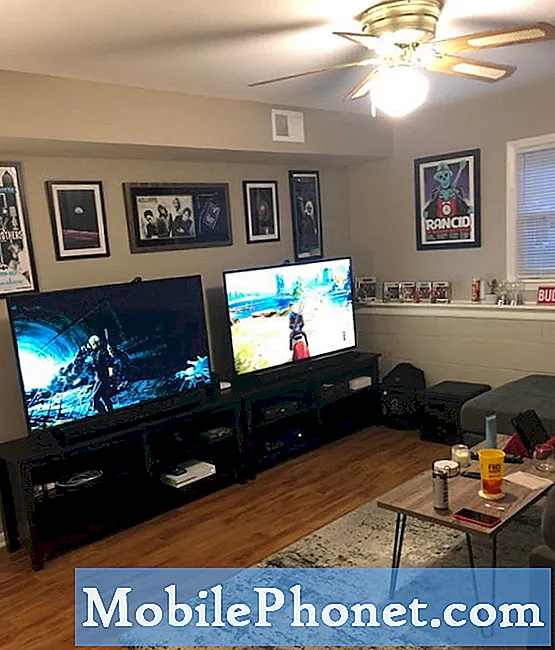
- Очистите кеш Xbox One.
В отличие от Xbox 360, в Xbox One нет настроек, позволяющих напрямую очищать системный кеш. Чтобы очистить кеш, необходимо выполнить цикл включения питания. Для этого выключите Xbox One и отсоедините шнур питания от задней панели примерно на 30 секунд. После этого включите Xbox One и посмотрите, вернется ли проблема.

- Удалите данные сохраненной игры Modern Warfare 2 Remastered.
Если игра работает нормально, но вылетает после достижения определенной части игры или миссии, возможно, проблема связана с данными сохраненной игры. Вы можете удалить данные игры, чтобы устранить проблему.
-В Xbox Home перейдите в Настройки.
-Перейдите в Система и выберите Хранилище.
-Выберите «Управление хранилищем» в правой части экрана, затем выберите «Просмотр содержимого».
-Выделите игру, нажмите кнопку «Меню» и выберите «Управление игрой».
-Выберите Сохраненные данные в левой части экрана.
-Выберите игру, чтобы получить доступ к сохраненным данным игры.
-Отсюда используйте меню параметров, чтобы удалить файлы или просмотреть дополнительную информацию о конкретном файле. - Сбросьте MAC-адрес Xbox One.
Еще одно возможное решение, которое вы можете попробовать, - заставить Xbox One получить новый контроль доступа к мультимедиа или MAC-адрес. Вот как это сделать:
-Нажмите кнопку Xbox.
-Открыть настройки.
-Перейдите в Сеть и выберите Настройки сети.
-Выберите Дополнительные настройки.
-Выберите альтернативный MAC-адрес.
-Выберите Очистить.
-Выберите Restart.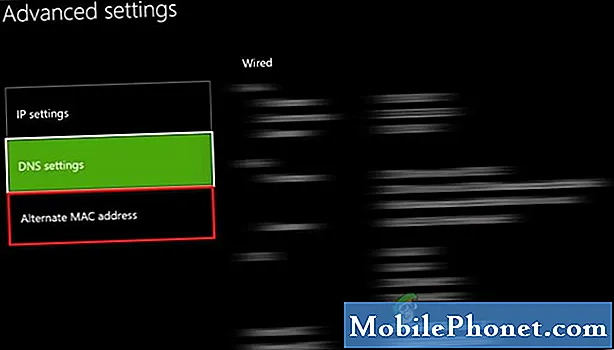
Предлагаемые чтения:
- Как исправить отставание в Dota 2 или падение FPS в главном меню или заставке
- Как проверить FPS, использование процессора и графического процессора в играх
- Как отрегулировать частоту кадров или FPS вашей видеокарты | NVIDIA или AMD
- Как исправить ошибку памяти 13-71 в Call Of Duty Warzone | Xbox
Посетите наш канал на Youtube TheDroidGuy, чтобы увидеть больше видео по устранению неполадок.


